Un video che hai girato con l'orientamento sbagliato ti sta rendendo la giornata sgradevole, vero? Rallegrarsi! Ti mostreremo come capovolgere un video sul tuo telefono Android utilizzando le app più importanti al giorno d'oggi, così non devi perdere tempo a fare un altro scatto per ottenere lo scatto perfetto. Non essere ansioso per il processo perché abbiamo fornito le linee guida più semplici che potresti seguire se non sei un tecnico! Quindi, sei interessato a saperne di più sugli straordinari strumenti per Android per capovolgere i video? Dai un'occhiata a questi utili strumenti!
Parte 1. App per capovolgere video su come capovolgere o eseguire il mirroring di un video su Android
È un piacere che Google Play abbia una vasta gamma di app per gli utenti di smartphone Android. Quindi, sfogliare i video su Android è semplicissimo. Questi sono strumenti intelligenti e pratici da utilizzare per capovolgere un video su dispositivi Android senza dover passare a un computer desktop. Ecco i potenti strumenti che puoi utilizzare utilizzando il tuo telefono Android.
1. Capovolgi Video FX
Questa app ha lo scopo di capovolgere video su Android e supporta sia la ripresa di video che la selezione di un video preesistente per il processo di capovolgimento. Per quanto semplice sia, questo programma ha incorporato annunci pubblicitari durante il processo di modifica. Ecco i passaggi seguenti su come capovolgere orizzontalmente un video su Android con l'aiuto di Flip Video FX.
Passo 1Esegui l'applicazione
Vai su Google Play, scarica e installa Flip Video FX. Dall'interfaccia principale, selezionare il Avvia Capovolgi opzione. Quindi, dal tuo album o durante la ripresa di un video, seleziona il video da capovolgere.
Passo 2Imposta l'intervallo di tempo
Trascina il cursore da sinistra a destra o viceversa per specificare l'intervallo di tempo di inizio e di fine per il video capovolto.
Passaggio 3Attendi il video risultante
Quindi, premi l'icona Start e attendi che il video esportato finisca. Nota: questa app funziona solo su dispositivi Android quando si capovolgono i video orizzontalmente.
2. InShot
InShot è uno strumento di modifica del contenuto visivo che fa tutto il lavoro nei tuoi problemi di modifica. Ti dà la possibilità di modificare foto, realizzare video e creare collage dai tuoi album. Con le caratteristiche distintive di questa applicazione Android, puoi aggiungere testo e adesivi, tagliare e ritagliare, cambiare tempo, ruotare e capovolgere video. Tuttavia, è limitato a capovolgere i video da orizzontale a verticale su Android. Dai un'occhiata ai passaggi su come eseguire l'orizzontale capovolgi un video su Android utilizzando lo strumento InShot sul tuo dispositivo Android.
Passo 1Esegui l'applicazione
Scarica e installa l'applicazione Inshot.
Passo 2Scegli il video
Dal menu principale, seleziona video. Successivamente, scegli il video dalla tua libreria che vuoi capovolgere.
Passaggio 3Capovolgi il video
Colpire il Flip icona e fare clic Salva nella parte in alto a destra dell'interfaccia.
Smart Video Ruota e capovolgi
Lo strumento Smart Video Ruota e capovolgi è utile su come capovolgere orizzontalmente un video su un dispositivo Android. Ci sono solo opzioni di modifica limitate qui, ma sono tutte focalizzate sulla rotazione e il capovolgimento dei video. Dai un'occhiata ai passaggi seguenti per vedere come ottenere questa applicazione per te stesso.
Passo 1Avvia lo strumento
Scarica e installa l'applicazione da Google PlayStore.
Passo 2Carica il video girato
Al momento dell'installazione, fai semplicemente clic su Selezionare per selezionare il video che desideri ruotare.
Passaggio 3Attendi il video capovolto
Per iniziare a capovolgere il video, fai clic su Triangolo icona. Clic Applicare per salvare le modifiche.
Parte 2. Modo professionale per eseguire il mirroring dei video su Windows e Mac
Dopo aver imparato a specchiarsi capovolgi un video su Android, dovresti anche imparare a capovolgere un video su Windows e Mac nel caso in cui il telefono smetta di funzionare a causa di una connessione Internet difettosa o di altre circostanze impreviste. AVAide Video Converter è un potente strumento progettato per aiutarti a risolvere i tuoi problemi.
AVAide Video Converter
AVAide Video Converter è l'app per sfogliare video più efficiente oggi! Una delle caratteristiche distintive di questo strumento è l'editor video facile da usare. Puoi modificare, ruotare, dividere, ritagliare, migliorare, comprimere e, soprattutto, puoi capovolgere i tuoi video in pochissimo tempo senza danneggiarne la qualità. Pertanto, se vuoi capovolgere facilmente i tuoi video senza problemi, questa è la soluzione migliore per te. Di seguito sono riportati i passaggi su come capovolgere il video utilizzando Windows o Mac.
Passo 1Scarica l'applicazione
Per cominciare, scarica AVAide Video Converter con l'uso del pulsante di download fornito di seguito. Dopo aver scaricato l'app, installala e avviala sul tuo computer.

PROVALO GRATIS Per Windows 7 o successivo
 Download sicuro
Download sicuro
PROVALO GRATIS Per Mac OS X 10.13 o successivo
 Download sicuro
Download sicuroPasso 2Aggiungi un file video
Successivamente, puoi aggiungere il tuo video facendo clic su Aggiungere i file in alto a sinistra dell'interfaccia. Altrimenti, puoi trascinare il tuo video su Più pulsante (+).

Passaggio 3Personalizza il video aggiunto
Dopo aver aggiunto il video, capovolgilo andando nella sezione di modifica dell'app. Seleziona il Modificare icona nell'angolo inferiore sinistro della miniatura del video.
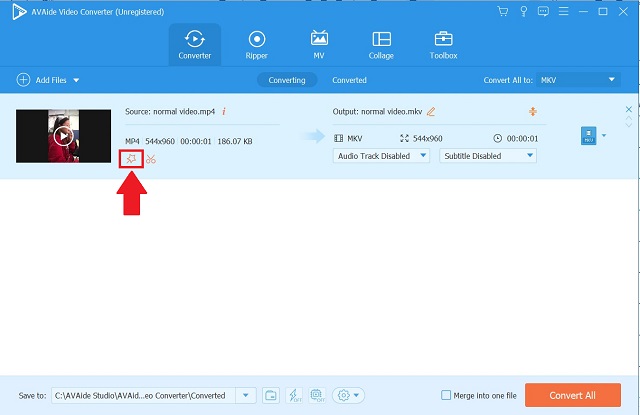
Passaggio 4Capovolgi il video
Successivamente, seleziona le opzioni di capovolgimento desiderate e fai clic su ok pulsante per salvare le regolazioni.
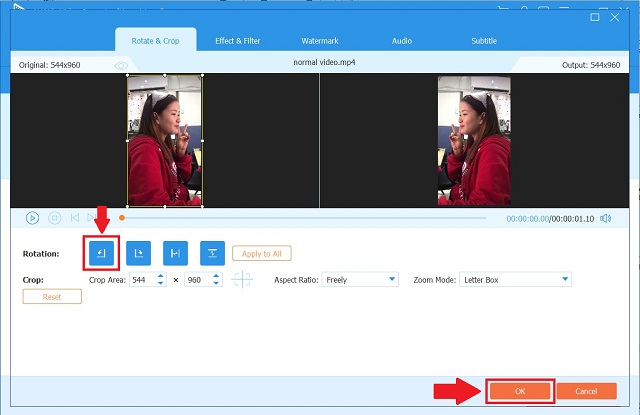
Passaggio 5Salva il video capovolto
Dopo aver completato tutti i passaggi precedenti, tornare a Convertitore scheda e fare clic su Converti tutto , quindi attendi alcuni istanti affinché il video sia completamente convertito.
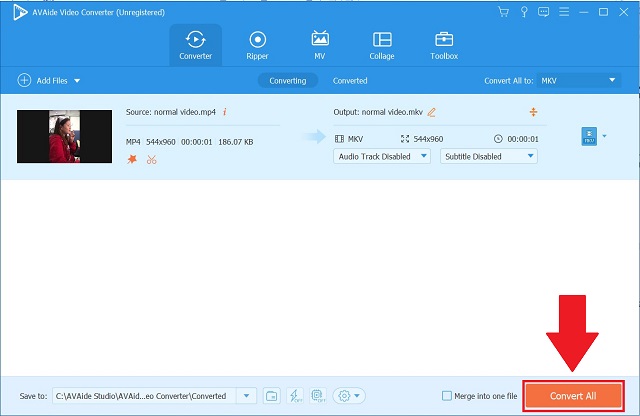
Parte 3. Domande frequenti su come capovolgere un video su Android
Quale applicazione, oltre a iMovie, utilizzerò per capovolgere un film su un Mac?
Puoi usare AVAide Video Converter perché è uno strumento efficiente compatibile sia con Mac che con Windows.
La qualità del mio video diminuisce quando utilizzo AVAide Video Converter?
No, puoi esportare il tuo video senza alcuna perdita di qualità con AVAide Video Converter.
Quali sono le altre applicazioni su Windows in cui posso capovolgere i miei video?
Puoi usare DVDFab ToolKit e VideoCruise. Tuttavia, AVAide Video Converter supera tutti questi strumenti citati.
Così il gioco è fatto. Non devi preoccuparti se il tuo video è stato catturato su una scala inappropriata perché questo post ha già incluso le soluzioni più semplici e facili su come capovolgi un video su Android. Quest'ultima soluzione, d'altra parte, ti salva la vita se la curva di apprendimento è troppo ripida per te. Esistono molti modi per capovolgere un video su Android come Flip Video FX, InShot, Smart Video Rote e Flip. Puoi anche usare il tuo personal computer con quest'ultima soluzione che è, AVAide Video Converter. Si spera che questi strumenti semplici e facili possano aiutarti.
La tua cassetta degli attrezzi video completa che supporta oltre 350 formati per la conversione in qualità senza perdita di dati.
Ruota e capovolgi video
- Invertire un video su Windows, Mac, online e su dispositivi mobili
- Ruota un video online
- Ruota un video in Premiere Pro
- Ruota un clip video in iMovie
- Ruota un video su iPhone
- Ruota un video su Android
- Le migliori app per ruotare i video per Android e iOS
- Capovolgi video utilizzando app desktop, online, iPhone e Android
- Capovolgi un video online
- Ruota un video MP4
- Come VLC ruota il video
- Capovolgi video in Final Cut Pro
- Capovolgi un video su Android
- Ruota un video per Instagram
- Ruota il video di 180 gradi
- Come girare i video con il freno a mano
- Capovolgi video in Windows Media Player




